DNS解析异常怎么解决?
最近更新时间:2025-11-13 16:31:15 来源:51DNS.COM
在日常网络使用中,网页无法打开、找不到服务器、域名不存在等问题屡见不鲜,这些大概率是DNS解析异常导致的。DNS解析作为连接域名与IP的“桥梁”,一旦出现异常,会直接阻断网络访问。而想要解决DNS解析异常的问题,不仅需要知道DNS解析异常的表现,还需要知道DNS异常的原因。下面,我们就一起来看看DNS解析异常的相关内容吧。
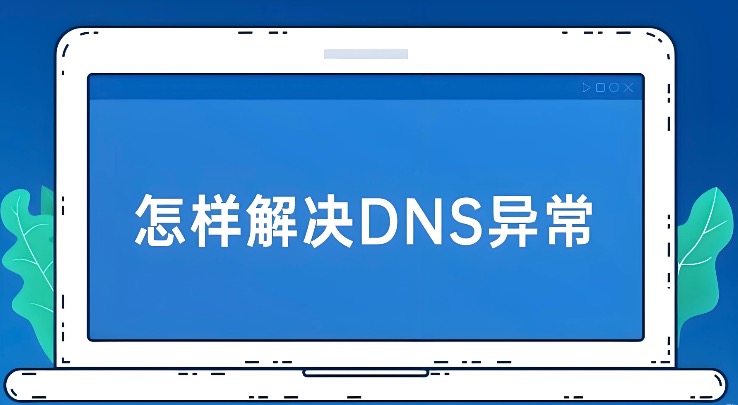
在解决问题前,需先判断是否为DNS解析异常,典型表现有:
1、特定网站无法访问:其他网站能正常打开,仅某一个或几个网站提示无法解析域名、服务器未响应,可能是该域名解析记录异常或本地缓存错误。
2、所有网站均无法访问:浏览器提示“DNS服务器未响应”,但连接WiFi或网线显示“已连接”,大概率是本地DNS服务器配置错误或DNS服务故障。
3、跳转到错误页面:输入正确域名却打开钓鱼网站,可能是DNS缓存被污染或路由器DNS被劫持。
DNS解析异常原因主要源于以下四点:
1、本地DNS缓存失效或污染:本地设备缓存的DNS解析记录过期,或被攻击者注入虚假记录,导致解析指向错误IP。
2、DNS服务器配置错误:本地设备或路由器的DNS服务器地址填写错误,或选择的DNS服务器自身故障、负载过高。
3、域名解析记录配置错误:网站管理者在域名解析平台设置的A记录、CNAME记录等有误,导致解析失败。
4、网络设备或防火墙拦截:路由器固件故障、防火墙规则限制DNS请求,或网络运营商对部分DNS解析进行了限制。
遇到DNS解析异常,可按以下步骤逐步排查:
1、刷新DNS缓存:Windows系统打开“命令提示符”,输入“ipconfig/flushdns”并回车;macOS打开“终端”,输入“sudodscacheutil-flushcache;sudokillall-HUPmDNSResponder”并输入密码,清除本地失效记录。
2、切换公共DNS:将DNS服务器地址改为公共DNS,避免使用运营商默认DNS可能存在的故障。
3、重启网络设备:关闭路由器,等待1-2分钟后重新上电,修复路由器固件临时故障或网络连接异常。
4、检查防火墙设置:关闭电脑自带防火墙,测试网站是否能访问,排除防火墙拦截DNS请求的可能。
5、排查浏览器问题:清除浏览器缓存,若能正常打开,说明浏览器缓存或插件导致解析异常,需清理缓存。